¿Tienes un archivo en Excel con datos que necesitas manejar en SPSS y no sabes cómo exportarlos de un programa a otro?
Entonces estás en el lugar indicado, ya que en este post te vamos a enseñar cómo pasar datos de Excel a SPSS.
Además, te mostraremos cómo se hace de forma rápida y sencilla.
De hecho, para que veas hasta qué punto es así, bastan 3 pasos para conseguirlo.
Pon este tutorial en práctica:
Pulsando en los botones que encontrarás a continuación, podrás leer las guías sobre cómo descargar este software gratis y de manera legal para los principales sistemas operativos.
Cómo exportar datos de Excel a SPSS
Si piensas que esta tarea es complicada y tediosa, que sepas que solo tienes que seguir estas 3 indicaciones para conseguirlo.
1. Abre SPSS
Como es obvio, el primer paso en nuestra explicación sobre cómo exportar datos de excel a SPSS, lo primero que debes hacer es abrir el programa estadístico de IBM. Una vez esté ejecutado y en tu pantalla tengas las filas vacías haz lo siguiente:
- Pincha en «Archivo» en el menú superior.
- A continuación, haz clic en «Abrir».
- En el desplegable que aparece, selecciona la opción «Datos».
Para que no haya ningún tipo de problema, fíjate en la imagen de abajo (aunque como has visto, este paso no tiene ninguna dificultad).
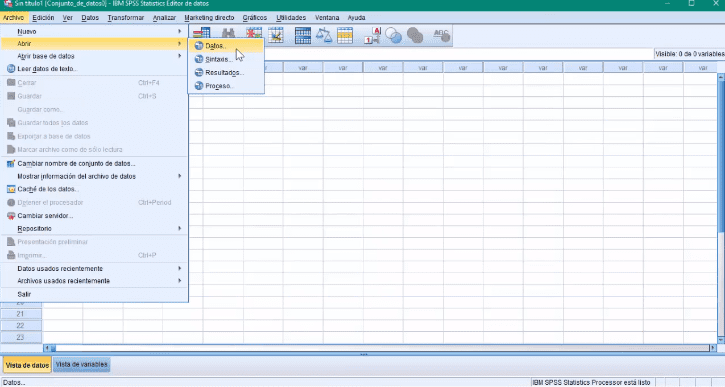
2. Busca el archivo .xlsx
Una vez completado el paso anterior, lo que debes hacer ahora es localizar el archivo Excel que quiere importar a SPSS.
Te puede interesar: Curso de SPSS gratis.
Para ello, solo tienes que navegar a la carpeta donde está guardado con la que ventana que ha abierto el paso anterior.
El problema es que cuando accedas a esa carpeta, no mostrará ningún archivo con la extensión de Excel. ¿Cómo es posible eso? Y lo más importante, ¿cómo se soluciona?
Muy sencillo: haciendo clic donde pone «Archivos de tipo» y seleccionando «Excel».

Ahora sí que verás el archivo que quieres importar a SPSS, así que selecciónalo y pincha en el botón «Abrir».
3. Importar el archivo excel a SPSS
Llegamos ahora al que puede ser el paso con mayor complicación (por llamarlo de alguna manera, ya que es igual de sencillo que los demás).
Y es que en el cuadro de diálogo que se ha abierto, te da la opción de marcar la casilla de «Leer nombre de variables de la primera fila de datos» que solo debes dejar marcada si, tal y como indica su propia descripción, el archivo Excel incluye los nombres de las columnas en la primera fila.

Ahora solo queda pulsar el botón «Aceptar» y dejar al software estadístico de IBM hacer su trabajo.
Cuando termine, ya puedes decir que sabes cómo abrir Excel en SPSS.
Así de fácil es pasar datos de Excel a SPSS
Como ves, la dificultad de importar un Excel a SPSS en prácticamente ninguna y cualquiera puede conseguirlo.
Y antes de irte, te recordamos que en nuestra página de inicio te mostramos que también es posible instalar SPSS gratis de forma 100% legal tanto en Windows como en Mac.
Que por cierto, también es un proceso supersencillo.